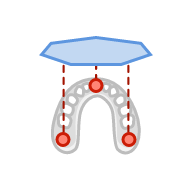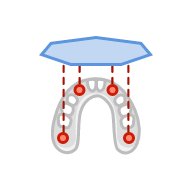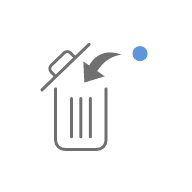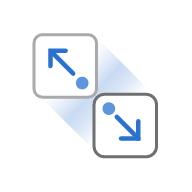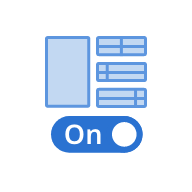Verileri kaideye düzgün bir şekilde yerleştirmek için verileri sanal oklüzal düzlemle hizalayın.
Medit Scan for Clinics veya Medit Scan for Labs'de hizalama zaten yapılmışsa, bu adımı atlayabilirsiniz. Ancak, verilerin kaide üzerinde doğru konumlandırılmasını sağlamak için hizalamayı kontrol etmenizi öneririz.
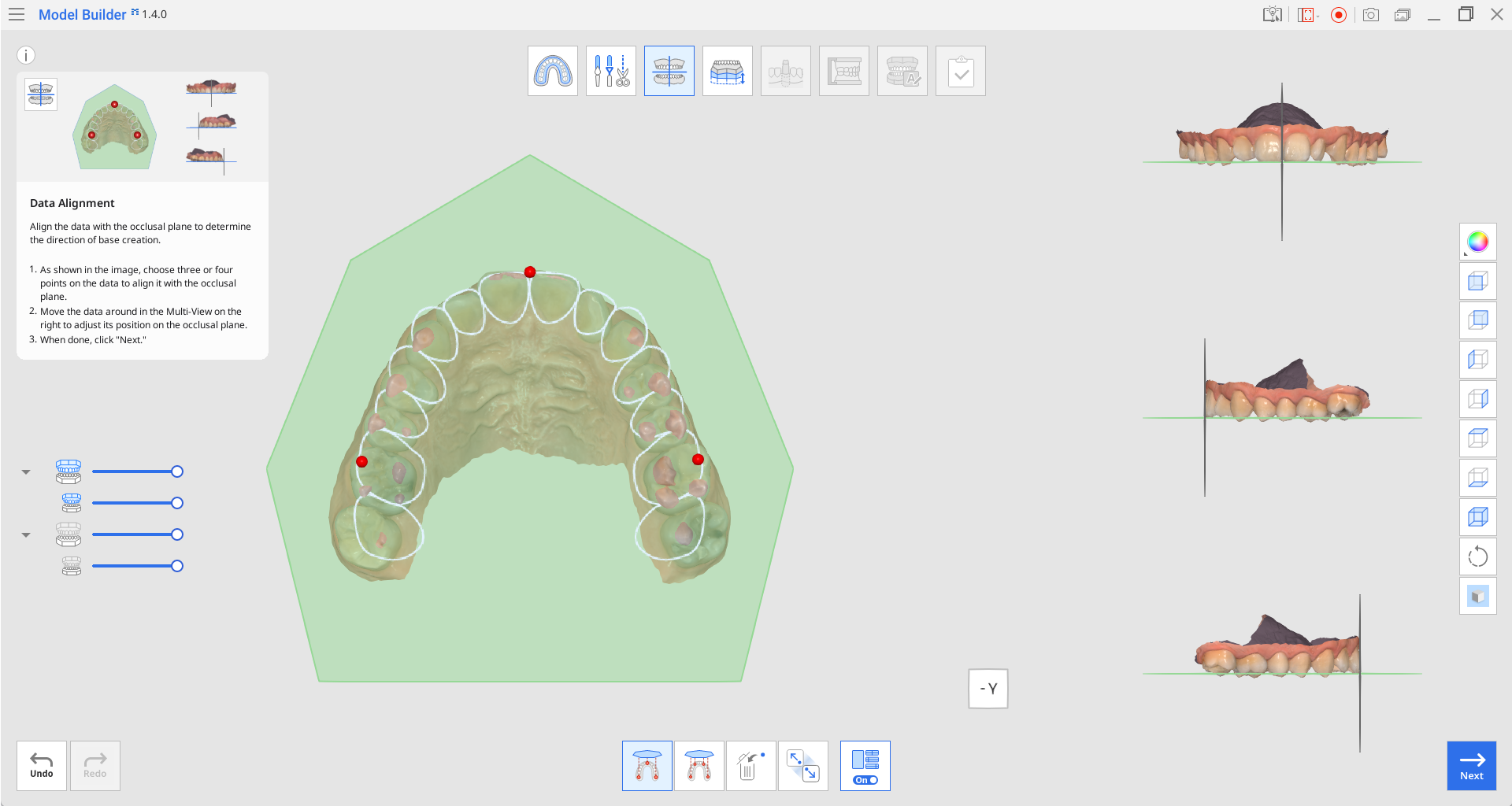
Araç Kutusu
| Oklüzal Düzlemle Üç Nokta İle Hizalama | Oklüzal düzlemle hizalamak için maksilla veya mandibula üzerinde üç nokta seçin. |
| Oklüzal Düzlemle Dört Nokta İle Hizalama | Oklüzal düzlemle hizalamak için maksilla veya mandibula üzerinde dört nokta seçin. Ön dişlerin olmadığı durumlarda faydalıdır. |
| İşaret Noktalarını Sil | Hizalama için seçilen noktaları kaldırın. |
| Verileri Ayır | Hizalanan verileri ayırın ve orijinal konumuna taşıyın. |
| Çoklu Görünüm | Açık olduğunda, bu işlev verileri dört farklı açıdan gösterir. |
Aşağıdaki görselde gösterildiği gibi, veriler üzerinde üç veya dört nokta seçin. Sonrasında otomatik olarak oklüzal düzleme hizalanacaktır.
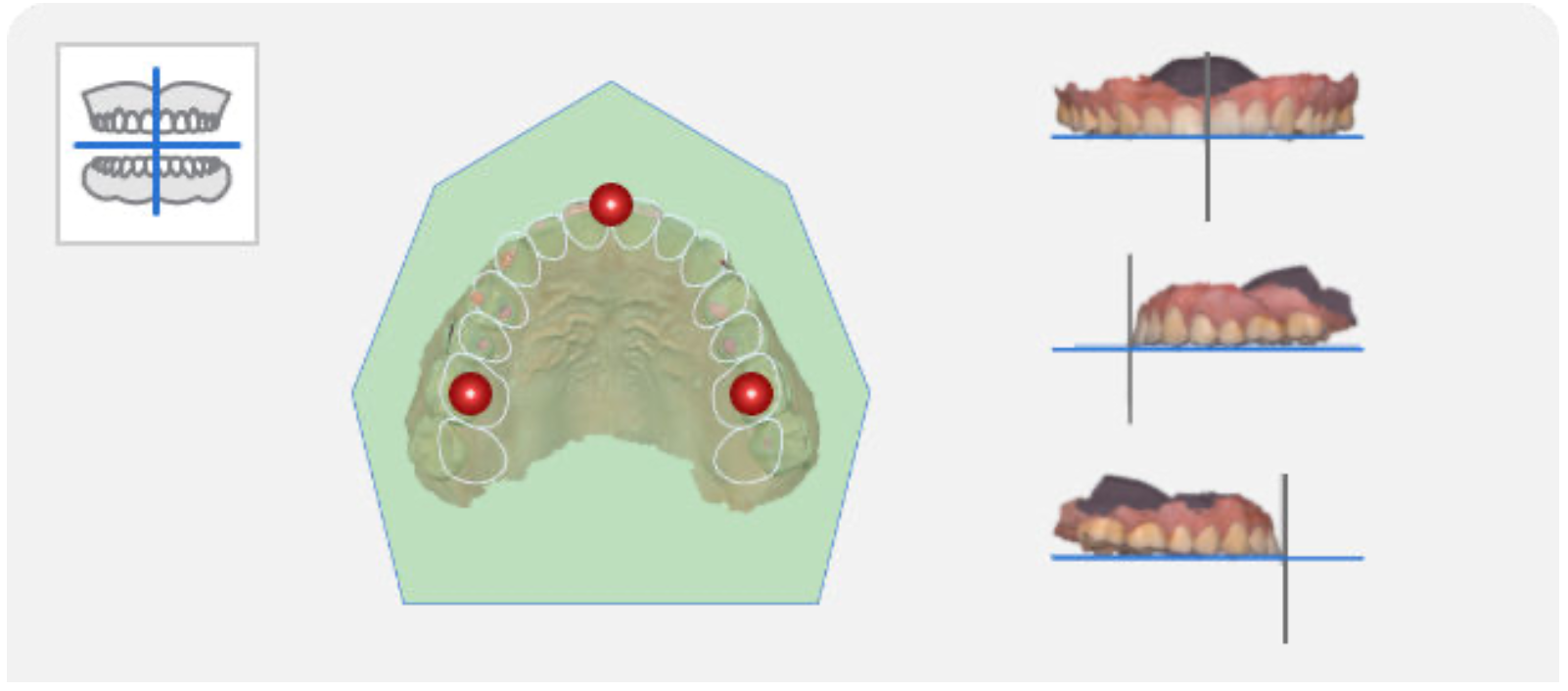
🔎Not
Eğer ön dişleriniz yoksa, ekranın alt kısmında bulunan "Oklüzal Düzlemle Dört Nokta İle Hizalama" butonuna tıklayın ve her iki taraftaki ilgili dişlerde dört noktayı seçin.
Oklüzal düzlemdeki konumunu ayarlamak için sağdaki Çoklu Görünümdeki verileri ayarlayın.
Ekranda yalnızca oklüzal düzlem kısmını görmek için Çoklu Görünümü kapatın.

🔎Not
Esnek 3D ortam yönlendirmesi için her görünümün altındaki Görünüm Küpü'nü kullanın.

🔎Not
Aşağıda görüldüğü gibi model yanlış hizalanırsa kaide doğru şekilde oluşturulamayabilir. En iyi sonuçları elde etmek için modelin doğru şekilde hizalandığından emin olun.
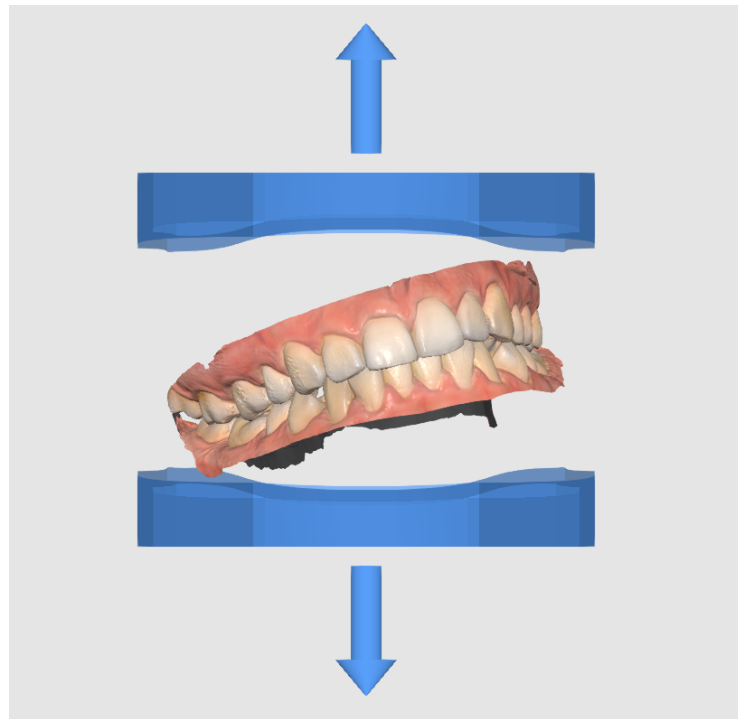
Bitirdiğinizde, "Sonraki" butonuna tıklayın.